アバターに説明をさせたい
アバターにプレゼン資料や動画に登場させて、彼(彼女)に内容を語らせるものを作ってみたいと考えた事は無いでしょうか。
インパクトもありますし、自分の顔や声を出さずにYouTube動画、SNSなどに投稿する事も考えられます。
本サイト「AIツール倶楽部」では動画編集ツールのVrewを使ってアバター/キャラクターに好きな台詞をしゃべらせる方法について解説しています。
簡単に利用できておすすめなのですが、Vrewの場合は簡易的なAI機能で口をパクパクさせているだけで、内容に合わせてしゃべっている訳ではありません。
もっとリアル感のあるものを作りたいという場合、よい方法は無いでしょうか。
ここでおすすめしたいのがPuppetryというAIツールです。
今回はPuppetryを使ってアバターに話をさせる方法を解説します。
Puppetry
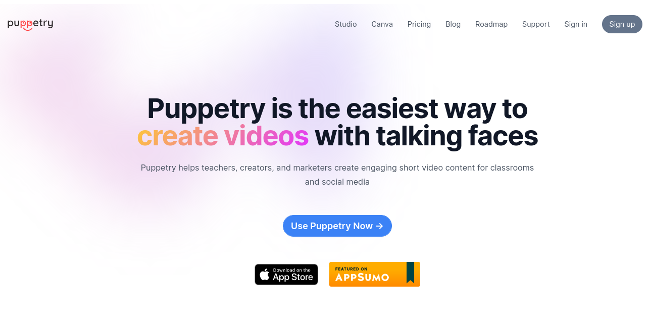
PuppetryはエルボAI(ELBO AI)社が開発した画像生成AIツールです。
顔の画像に強みを持つツールですが、ここで紹介したいのが「アニメーター」という機能です。
一枚の画像から、設定した台詞を話すプレゼンター(アバター)の動画を作成することができます。
画像からしゃべるアバター動画を生成するツールとしてはD-IDなども知られていますが、有料で試行できる枚数が少なく簡単に利用できないなどのジレンマがありました。
こうした問題を解消できるのがPuppetryなのです。
Puppetryには無料プランと有料プランがありますが、無料プランでも一日3つまでのアバター動画が作成できます。
3つ作成すると無料では生成できなくなりますが、翌日にはまた生成できるようになります。
Puppetry のプロンプト制限は3,600文字迄となっており、最大で約5分の動画を生成する事ができます。
毎日5分近いアバター動画を3本作れるとなれば、かなり使いがいがあるのでは無いでしょうか。
因みに有料プランは月39.99ドル〜となっています。
アバターも多種多様なモデルが揃っている上に、独自のアバターを生成する事もできます。
また写真や画像をアップロードして、そこに台詞を付けてアバター動画にする事も可能です(但し現時点では制作時間がかかります)。
非常に実用的なツールと言えます。
それではPuppetryを使ってアバターに話をさせる方法を見てみましょう。
大まかな手順としては以下のようなステップとなります。
①アカウント登録
②アバターを選択
③台詞を入力
④Voiceの選択
⑤生成
アカウント登録
まずはPuppetryにアカウント登録をしましょう。
Puppetryにはメールアドレスやグーグル・アカウント、Discord、アップルIDなどを使って登録する事が可能です。
簡単で利用者が多いグーグル・アカウントを例に登録してみましょう。
Puppetryの公式サイトにアクセスします。
画面右上の【サインアップ】をタップします(アカウントを作成済の場合は【サインイン】をクリック)。
「アカウントを作成」画面が表示されます。
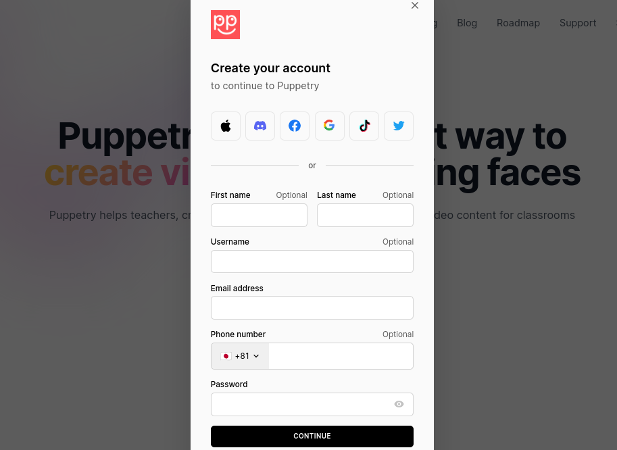
上段のグーグルのアイコンをクリックします。
登録に使う自分のグーグル・アカウントを選択します。
Puppetryの画面に変わります。
アバターを選択
puppetryの画面上部にある【studio】をクリックします。
作業用の画面に変わります。
左側のメニュー欄から【Animetor】をクリックします。
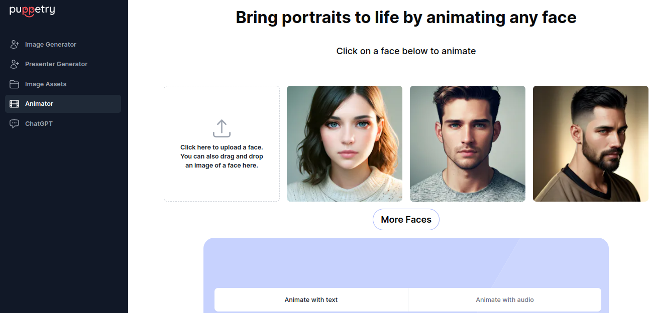
数人の顔の画像が表示されているのでそこから選んでも良いですし、あるいは【More Faces】ボタンを押すと大量のモデル画像が出てくるのでその中から選ぶ事もできます。
画像モデルを最初から作る事もできますし、他の画像をアップして利用する事も可能ですが、今回は用意されているモデルから選ぶ事例で進めます。
台詞を入力
モデル画像を選択すると、水色のエリアに選択画像が表示されます。
画像の直ぐ下が「Animate with text/Animate with audio」というタブになっているのでtextを選択します。
What do you want the face say?という欄があるので、モデル画像にしゃべらせたい台詞を入力します。
3,600文字迄入力可能となっています。
Voiceの選択
台詞の次は声(Voice)の選択です。
Choose a voice欄にある【More Voices】を押すと大量の声のモデルがでてきます。
Gender(性別)、Languages(言語)、Styles(話し方)でモデルを絞る事ができます。
各ボイスの▷ボタンを押すとサンプルの音声を聞くこともできます。
日本人のモデルもいくつもありますので好きな声を選んで下さい。
選択したら【Use Voice】ボタンをクリックします。
生成
モデル画像、台詞、声(Voice)が決まったら後はTerms欄にある小さなチェック欄に☑を入れて【Submit】ボタンをクリックするだけです。
生成が始まりますので完成を待ちましょう。
時間が掛かるケースもあります
Puppetyrの音声付画像の生成は大体数分ほどで完成します。
ただアップロードした画像で生成する場合には相当な時間を要しています。
2024年3月時点では丸一日掛かるケースも見られます。
公式サイトのFAQによると、キャンペーン実施以降に利用が殺到して処理が追いつかず、サーバーの増強をしているとの事なのでいずれは解消されると思いますが、Puppetryの弱点ではあります。
無料プラン
無料プランの場合、一日3つ迄音声付きの画像生成が可能です。
それ以上になると有料プランに誘導する画面になりますが、翌日になるとリセットされてまた生成できるようになります。
上手に使えば十分に活用できるのでは無いでしょうか。
商用利用と有料プラン
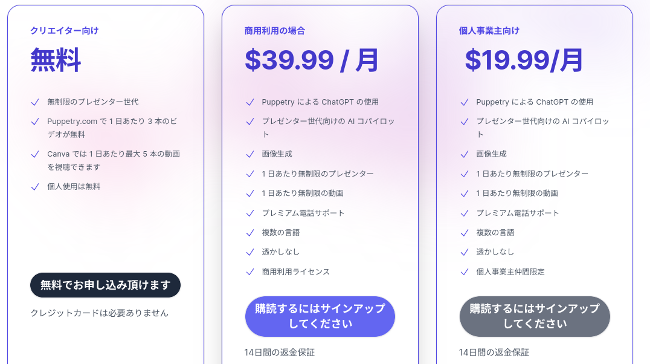
もっと多くの画像生成をおこないたい場合は有料プランにする必要があります。
また無料プランの場合、Puppetryで生成した画像の商用利用はできません。
商用利用をするためには有料プランの契約をする必要があります。
Puppetryの有料プランは個人向けと商用利用向けに2タイプがあります。
個人向けプランは月額19.99ドルで無制限に画像生成ができますが、商用ライセンスは付与されません。
商用利用プランは月額39.99ドルとなっており、無制限の画像生成が可能で商用利用も可能になります。
Canvaでも使える
総合デザインツールとして有名なCanvaを使っている方もいらっしゃると思いますが、PuppertyはCanvaにも実装されています。
Canvaの有料プランに契約しているとPuppetryの機能も使う事ができます。
作業画面で【アプリ】を選択してPuppetryを検索すると出てきます。
但しモデルは限定されているのでフルに機能を使いたい場合はPuppetryで生成したものをCanvaにアップロードする形が良いと思います。
まとめ
Puppetryはアバターモデルに動画や資料の進行をさせたい人や、顔出しをしないコンテンツを作りたい人にとってとても有意義で使いやすいAIツールです。
無料で5分もの音声付きモデル画像を複数つくれますし、キャラクターの幅もとても広いです。
商用利用には有料プランへの契約が必要ですが、個人で楽しむ分には無料でも非常に後半な使い方ができます。
是非一度触ってみてあなただけの資料や動画をつくってみて下さい。
最後までお読みいただき、ありがとうございました。
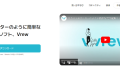

コメント